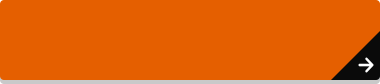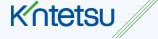近鉄のお歳暮 ご利用ガイド

複数のお届け先向けに一斉にご注文
- b
- お届け先ごとに「違う商品」を送る場合
-
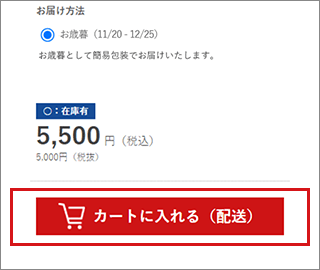
-
商品ページ
お歳暮の商品ページから商品を選び「カートに入れる(配送)」を押してください。
お届け先に関わらず、購入したい商品をすべてカートにいれてください。
-
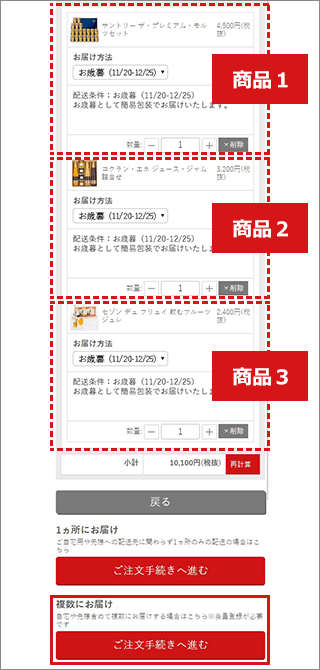
-
カートページ
希望の商品を全てカートに入れ終わったら、カートページ「注文に進む」の「複数カ所にお届け」を押してください。
-
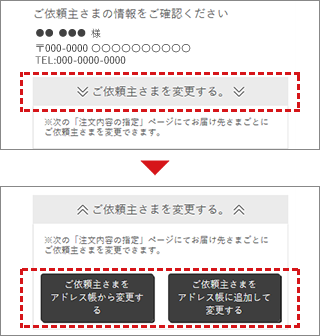
-
ご依頼主さま・お届け先さまの
指定ページ「ご依頼主さま」は会員登録された際のお名前、住所が設定されておりますが、ご依頼主を変更したい場合は、「変更」から以下のどちらかをおこなってください。
・ご依頼主さまをアドレス帳から変更する
・ご依頼主さまをアドレス帳に追加(登録)して変更する
-
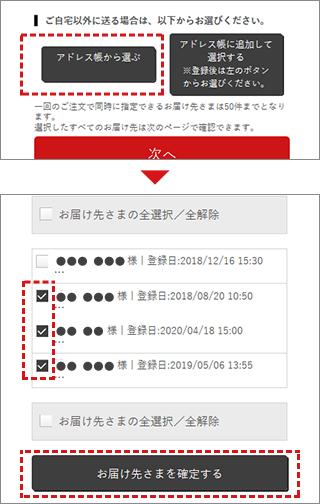
-
ご依頼主さま・お届け先さまの
指定ページ次にお届け先を選びます。お届け先の「追加・変更」を押してください。
アドレス帳が表示されるので、今回のお届け先をチェックして、「お届け先さまを確定する」を押してください。
-
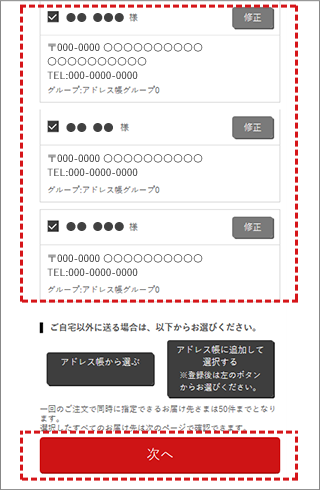
-
ご依頼主さま・お届け先さまの
指定ページチェックしたお届け先が「ご依頼主さま・お届け先さまの指定 ページ」に表示されます。
「次へ」を押してください。
-
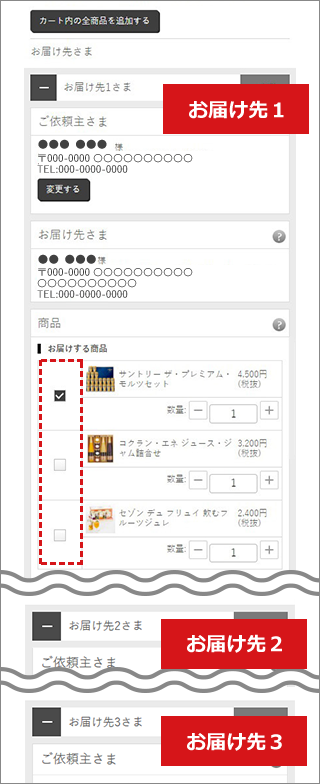
-
注文方法の指定ページ
「注文方法の指定ページ」に進むと、お届け先別に「依頼主(送り主)「お届け先」「お届けする商品」が表示されます。
カートにあるすべての商品を一括で、お届け先すべてに設定する場合は、「一括設定をする」を押してください。
この時点では、まだ商品は確定しておりません。カートに入れた商品全てが、候補として表示されていますので、お届け先さまごとにお届けする商品をチェックし、「チェックした商品をこのお届け先さまに送る」を押してください。
このページでお届け先別に「ご依頼主さま」を変更する事もできます。
-

-
注文方法の指定ページ
「商品を確定する」を押すと、「ギフト設定」画面が出てきますので、ギフト設定する場合は、「設定する」を押してください。ご自宅用の場合は「設定しない」を押してください。
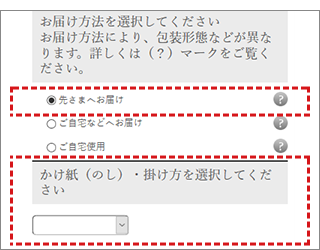
-
「ギフト設定をする」を押して、「お歳暮」をご選択ください。
-
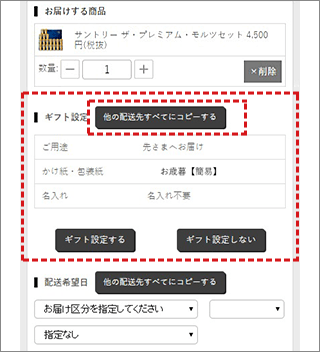
-
注文方法の指定ページ
「注文方法の指定ページ」に戻ると、「ギフト設定」の欄に選択した、かけ紙・包装紙・名入れがなどが表示されます。他のお届け先も同じ設定にする場合は、「他の配送設定にもコピーする」を押してください。
-
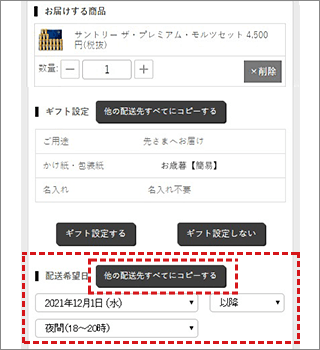
-
注文方法の指定ページ
「配送希望日」をご選択ください。他のお届け先も同じ設定にする場合は、「他の配送設定にもコピーする」を押してください。
お届け先別に異なる配送希望日を設定をされる場合は、お届け先ごとに配送希望日を設定してください。
-
-
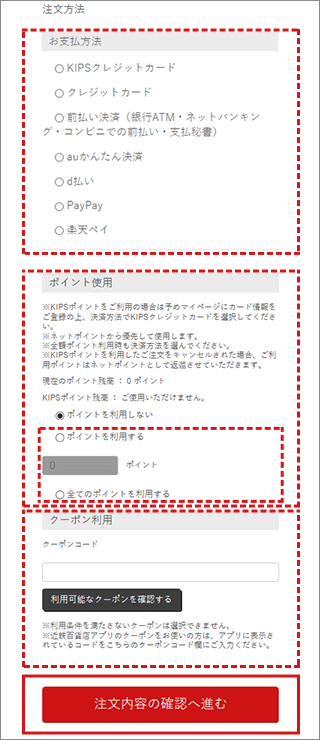
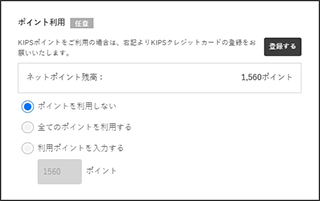

-
注文方法の指定ページ
すべてのお届け先のギフト設定・配送希望日が入力できましたら、「お支払い方法」をご選択ください。
ポイントを利用する場合は「全てのポイントを利用する」もしくは「利用ポイントを入力する」を押してください。
クーポンを利用される場合はクーポンコードを入力するか、「利用可能なクーポンを確認する」から選んでください。
※ご注文完了後にクーポンを適用することはできません。必ずここで設定してください。全ての入力・設定が出来たら、最後に「注文内容の確認へ進む」を押してください。
-
-
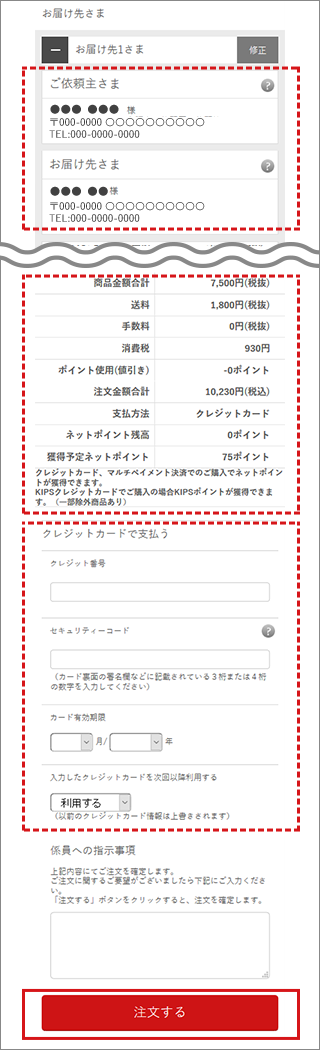
-
注文方法の指定ページ
「注文内容の確認 ページ」に進んだら、入力・設定された内容、お支払金額の内訳を確認してください。
クレジットカードの入力フォームが表示された場合はカード情報を入力してください。
確認が済み、この内容で注文される場合は「注文する」を押してください。
-
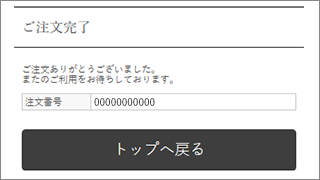
-
完了ページ
「完了ページ」が表示されたらご注文は確定です。